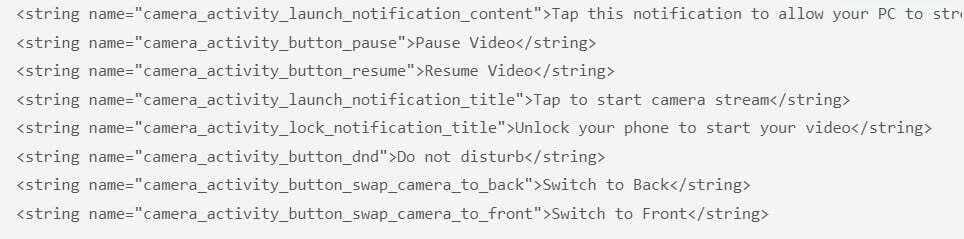Os aplicativos desnecessários da Store estão ocupando muito espaço no seu dispositivo Windows? Bem, você pode facilmente economizar muito espaço em seu novo sistema Windows 11 com apenas um ajuste simples? O Windows 11 oferece um ótimo recurso que permite que o sistema operacional "arquive" os aplicativos não utilizados por conta própria para que você possa usar esse espaço de outras maneiras.
O que significa o recurso "Arquivar aplicativos"?
‘Archive Apps’, como o nome sugere seu significado, armazenará aplicativos desnecessários em seu computador. Este é um recurso muito útil se você baixou muitos aplicativos, mas os usa raramente. O Windows arquivará esses aplicativos automaticamente. Mas não se preocupe, isso não excluirá ou corromperá quaisquer dados de aplicativo do arquivo em conformidade com o aplicativo "arquivado" específico. O Windows baixará a versão completa do aplicativo da Internet em um momento significativo quando você precisar do aplicativo novamente. Este recurso é semelhante ao recurso ‘App Offloading’ disponível no ecossistema iOS da Apple.
Como habilitar o recurso ‘Arquivar aplicativos’ -
Se você deseja habilitar o recurso ‘Arquivar aplicativos’, basta apenas alguns cliques.
1. Abra as configurações simplesmente pressionando o Tecla Windows + I chaves juntas.
2. Em seguida, clique no botão “Apps" definições.

3. Agora, selecione o “Aplicativos e recursos”Seção do painel esquerdo.
4. Além disso, clique no botão “Aplicativos de arquivo“.

5. Na janela ‘Arquivar aplicativos’, basta alternar a configuração para “Sobre“.

Isso ativará esse recurso em seu computador. O Windows irá verificar o uso dos aplicativos e arquivar os aplicativos desnecessários em seu computador.
Se você deseja desativar este recurso em seu computador, faça o seguinte -
1. Abra a janela Configurações.
2. Em seguida, abra o ‘Apps' definições.
3. Agora, novamente no lado esquerdo, clique no botão “Aplicativos e recursos“.
4. Como antes, clique no botão “Arquivar aplicativos“.

5. Em seguida, alterne as configurações de ‘Arquivar aplicativos’ para “Fora“.

Depois de fechar a janela Configurações. Isso desativará o recurso ‘Arquivar aplicativos’ em seu computador.